Advertentie
Een langdurig Windows-truïsme stelt voor dat u het besturingssysteem vaak opnieuw moet installeren voor de beste prestaties. Maar hoewel het soms gepast is om dit te doen, is het niet zo'n essentiële stap als sommigen stellen.
Als Mac-gebruiker ben je misschien nieuwsgierig of dit hetzelfde is voor macOS. Moet u macOS regelmatig opnieuw installeren en waarom zou u het besturingssysteem ooit opnieuw moeten installeren? Laten we ingaan op deze vraag en de redenen erachter.
Moet u macOS ooit opnieuw installeren?
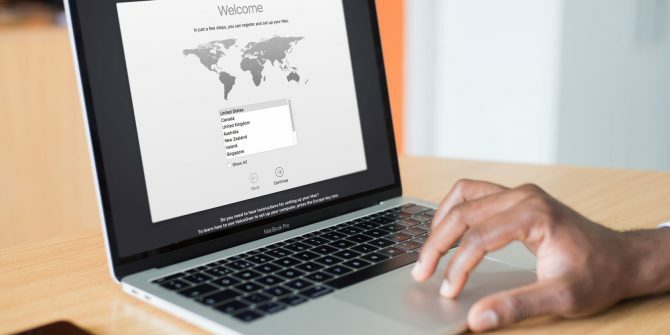
Voordat we ingaan op de motieven om dit te doen, moeten we dat duidelijk zijn ja, er zijn enkele goede redenen om macOS opnieuw te installeren. Dit betekent echter niet dat het regelmatig opnieuw moet worden geïnstalleerd.
macOS is een stabiel besturingssysteem dat redelijk goed voor zichzelf zorgt. De meeste gebruikers kunnen jarenlang de kopie van macOS gebruiken die bij hun systeem is geleverd en ondervinden nooit problemen. Dit geldt met name sinds Apple System Integrity Protection in OS X El Capitan heeft geïntroduceerd, waardoor de toegang van gebruikers tot beveiligde systeembestanden wordt beperkt.
Als je een probleem hebt op je Mac, moet het opnieuw installeren van het besturingssysteem onderaan je lijst met stappen voor probleemoplossing staan. Laten we eens kijken naar enkele situaties waarin het opnieuw installeren van macOS een goed idee is, plus alternatieve manieren om eerst met deze problemen om te gaan.
1. Wanneer uw Mac een ernstig probleem heeft

De belangrijkste reden waarom de meeste mensen macOS opnieuw zouden installeren, is omdat hun systeem volledig in de war is. Misschien verschijnen er constant foutmeldingen, werkt de software niet goed en verhinderen andere problemen met de bruikbaarheid dat u normaal werkt. In extreme gevallen start uw Mac mogelijk niet eens op.
Hoewel zeldzaam, komt dit vaker voor bij ervaren gebruikers die regelmatig met nieuwe software spelen en de systeeminstellingen aanpassen. Het kan echter iedereen overkomen.
Als je Mac zo'n groot probleem heeft, raden we je aan eerst een aantal andere hulpprogramma's voor probleemoplossing te proberen. Bekijk onze lijst met de beste gratis tools om veelvoorkomende macOS-problemen op te lossen De 8 beste gratis Mac-tools om algemene macOS-problemen te detecteren en op te lossenElke Mac-gebruiker moet deze 8 tools bij de hand houden om eventuele problemen op te lossen, zoals malware, hardwareproblemen en meer. Lees verder voor veel hulp.
U kunt bijvoorbeeld het ingebouwde hulpprogramma Schijfhulpprogramma gebruiken om te controleren op fouten met uw opslagschijf. Apple biedt ook diagnostische tests om u te helpen bij het controleren op hardwarefouten. En aanpassingshulpmiddelen van derden zoals Onyx bieden hulpprogramma's voor eenvoudig onderhoud voor als er iets misgaat.
Als deze uw probleem niet oplossen, is het een goed idee om door te gaan met het opnieuw installeren van macOS.
2. Wanneer uw Mac echt traag is

Zelfs als je Mac geen kritiek probleem heeft, kan hij nog steeds in een slakkentempo werken. Wanneer dit gebeurt, raden we u aan eerst te beoordelen veelgemaakte fouten die uw Mac vertragen 7 veelgemaakte fouten die uw Mac vertragenWerkt uw Mac traag? Door enkele van uw computergewoonten te veranderen, kunt u de prestaties verbeteren. Deze 7 grote fouten kunnen je Mac vertragen. Lees verder . Mogelijk moet u enkele opstartprogramma's verwijderen, updates op uw systeem uitvoeren of uw opslagstation opschonen om dit probleem op te lossen.
Maar als geen van deze oplossingen effect heeft, kan het opnieuw installeren van macOS uw systeem waarschijnlijk helpen versnellen. Dit is vooral het geval als je Mac een decennium van leven nadert. Als je een heel oud systeem hebt, moet je misschien ons volgen tips om een oude Mac als nieuw te laten aanvoelen voorbij een herinstallatie van het besturingssysteem.
3. Wanneer u uw Mac verkoopt
Omdat Macs zo lang hun waarde behouden, kunt u uw machine vaak jaren na aankoop opnieuw verkopen en een deel van de kosten terugverdienen. Of u nu van plan bent uw Mac online te verkopen of hem gewoon aan een vriend te geven, u wilt niet dat de nieuwe eigenaar toegang heeft tot al uw bestanden.
De eenvoudigste manier om uw eigen configuratie te wissen en de Mac voor te bereiden op de volgende persoon, is door het besturingssysteem opnieuw te installeren. Wanneer u dit doet, kunt u uw opslagstation wissen, zodat ze geen toegang meer hebben tot uw oude gegevens.
We hebben gekeken hoe u uw Mac veilig en voor de beste prijs kunt verkopen Hoe u uw MacBook of iMac veilig kunt verkopen voor de beste prijsZet uw privacy en persoonlijke gegevens niet op het spel door uw Mac te verkopen zonder deze eerst te wissen! Lees verder , dus kijk daar eens voor meer informatie.
4. Wanneer u macOS wilt downgraden
Meestal is een upgrade naar de nieuwste versie van macOS een pijnloze ervaring. Als u dit doet, krijgt u toegang tot nieuwe functies, plus vaak betere prestaties.
Maar misschien heb je er spijt van dat je het besturingssysteem op je Mac hebt bijgewerkt. Misschien heeft de nieuwste versie een wijziging aangebracht die uw workflow beïnvloedt, of misschien werkt het gewoon niet goed op uw oudere machine. In die gevallen is het downgraden van macOS een haalbare optie.
Helaas biedt Apple geen officiële oplossing voor het downgraden van macOS. Je moet volgen onze gids voor het downgraden van macOS 3 manieren om te downgraden naar een oudere versie van macOSWil je je Mac downgraden naar een eerdere versie van macOS? Hier zijn verschillende manieren om versies terug te zetten als je niet tevreden bent. Lees verder om hiervoor tijdelijke methoden te gebruiken. Er is geen interne downgrade-optie, waardoor dit een ander exemplaar is waar u een nieuwe installatie moet uitvoeren.
Hoe macOS opnieuw te installeren wanneer nodig
Nu we hebben gekeken naar de weinige gevallen waarin het opnieuw installeren van macOS zinvol is, hoe voert u het herinstallatieproces eigenlijk uit?
We hebben de volledig proces voor het opnieuw installeren van macOS Hoe macOS opnieuw te installeren voor een snelle en piepende schone MacWilt u uw Mac terugzetten naar de fabrieksinstellingen? Hier leest u hoe u een nieuwe kopie van macOS installeert en alles wist. Lees verder , dus lees dat zeker voor alle details. Hier bieden we een korte samenvatting van de procedure.
Voordat u het proces start
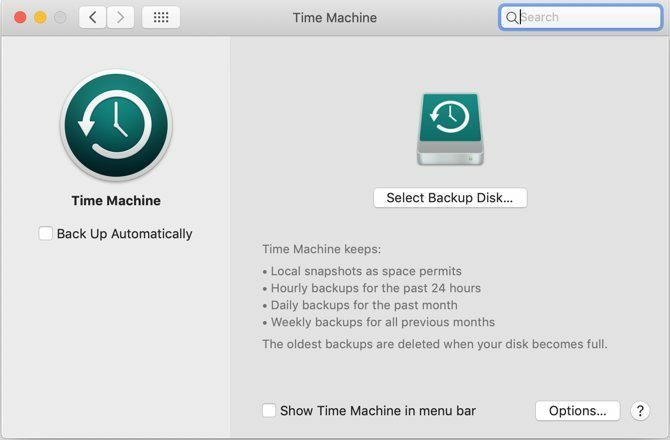
Zorg er eerst voor dat van al uw bestanden een back-up is gemaakt. U kunt dit doen met behulp van de ingebouwde Time Machine of een andere back-upoplossing. Hoewel u macOS opnieuw kunt installeren en uw persoonlijke gegevens kunt bewaren, is back-up nog steeds een slim idee. Je wilt misschien ook genereer een lijst met geïnstalleerde apps op uw Mac 4 manieren om een lijst met op uw Mac geïnstalleerde apps te genererenAls u van plan bent macOS opnieuw te installeren of een nieuwe Mac te kopen, is het een goed idee om een lijst met uw geïnstalleerde apps te hebben. Hier leest u hoe u er gemakkelijk een kunt maken. Lees verder zodat je niet vergeet wat je had geïnstalleerd.
Vervolgens moet u zich afmelden bij Apple-services zoals iCloud, iTunes en iMessage. Bij sommige hiervan kunt u uw account alleen op een bepaald aantal apparaten gebruiken, dus u wilt niet dat een computer die niet meer in de buurt is een plek gebruikt.
Opnieuw installeren via macOS Recovery
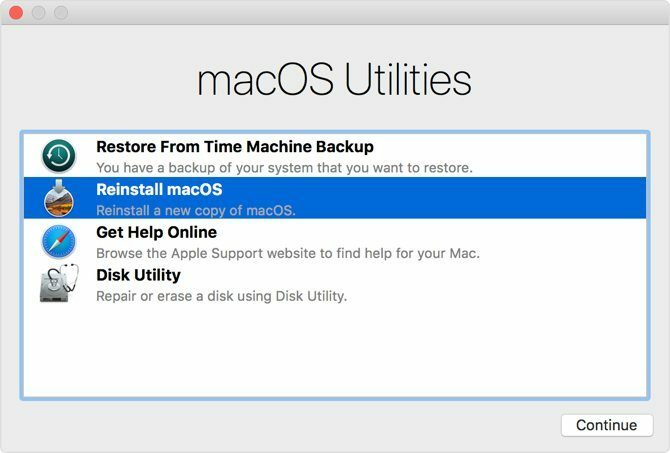
Wanneer u klaar bent om opnieuw te installeren, sluit u uw Mac af en start u opnieuw op terwijl u vasthoudt Cmd + R. Na enkele ogenblikken ziet u de macOS-hulpprogramma's scherm. Als u macOS eenvoudig opnieuw wilt installeren zonder gegevens te verliezen (om problemen op te lossen of een schone start te krijgen), selecteert u Installeer macOS opnieuw van de lijst.
Als u echter eerst alles op uw computer wilt wissen (zoals wanneer u uw machine verkoopt), moet u invoeren Schijfhulpprogramma alvorens opnieuw te installeren. Selecteer uw schijf aan de linkerkant van het hulpprogramma en gebruik vervolgens de Wissen tabblad om het schoon te vegen.
Ten slotte kun je door de trappen in de Installeer macOS opnieuw optie. Na enige tijd wordt het herinstallatieproces voltooid. U kunt hier stoppen als u uw systeem verkoopt of doorgaan met de welkomststappen om uw Mac opnieuw in te stellen.
Wanneer u uw Mac misschien moet vervangen
Het is duidelijk dat hoewel je macOS niet regelmatig opnieuw hoeft te installeren, het in bepaalde omstandigheden van pas kan komen. Als u onder een van de bovenstaande situaties valt, probeer dan een OS opnieuw te installeren als de andere stappen voor probleemoplossing uw probleem niet hebben opgelost.
Gelukkig maakt Apple het gemakkelijk om macOS opnieuw te installeren, dus het grootste deel van de tijd wacht op het voltooien van het proces. Als het opnieuw installeren uw probleem niet oplost, is het mogelijk tijd om je Mac te vervangen 6 Tekenen Het is tijd om je Mac te vervangenHoe lang gaan Macs mee? Wat zijn de signalen die je laten weten wanneer je een nieuwe Mac moet kopen? Hier is wanneer je je Mac zou moeten vervangen. Lees verder .
Ben is adjunct-redacteur en de gesponsorde postmanager bij MakeUseOf. Hij heeft een B.S. in computerinformatiesystemen van Grove City College, waar hij cum laude afstudeerde en cum laude afstudeerde. Hij helpt graag anderen en is gepassioneerd door videogames als medium.

